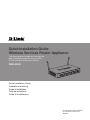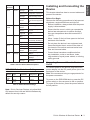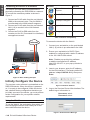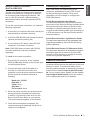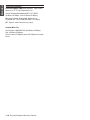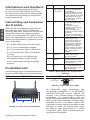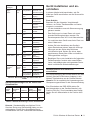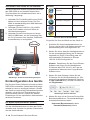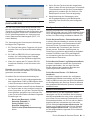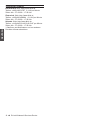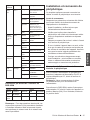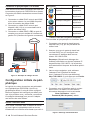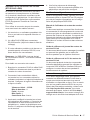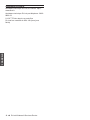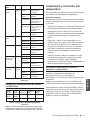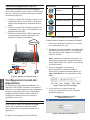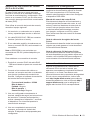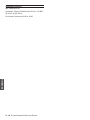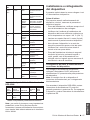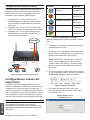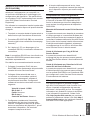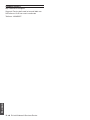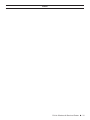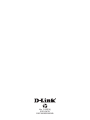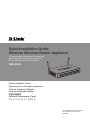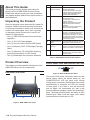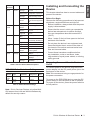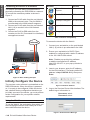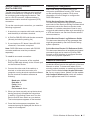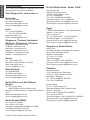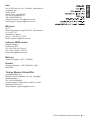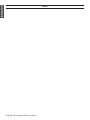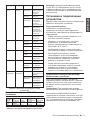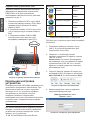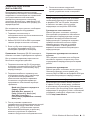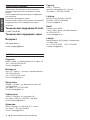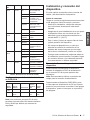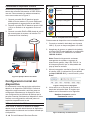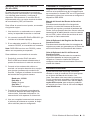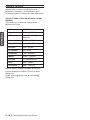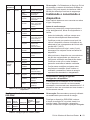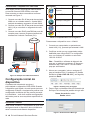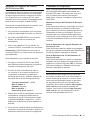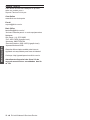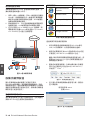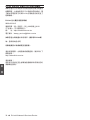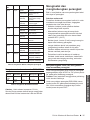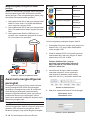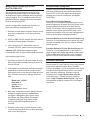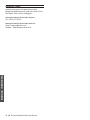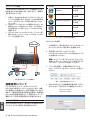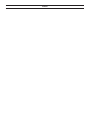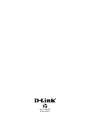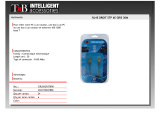D-Link DSR-250N Le manuel du propriétaire
- Catégorie
- La mise en réseau
- Taper
- Le manuel du propriétaire
Ce manuel convient également à
La page est en cours de chargement...
La page est en cours de chargement...
La page est en cours de chargement...
La page est en cours de chargement...
La page est en cours de chargement...
La page est en cours de chargement...
La page est en cours de chargement...
La page est en cours de chargement...
La page est en cours de chargement...
La page est en cours de chargement...
La page est en cours de chargement...
La page est en cours de chargement...

Building Networks for People
DSR-250N
Ce document vous guidera tout au long de la procédure
élémentaire d'installation de votre nouveau routeur de services
Wireless N D-Link.
Documentation également
disponible sur CD et sur le
site Web de D-Link.
Guide d'installation rapide
Routeur de services sans l

14 D-Link Wireless N Services Router
FRANÇAIS
À Propos de ce Guide
Ce guide fournit des instructions qui vous aideront
à congurer étape par étape le routeur de
services DSR-250N D-Link. Notez que le modèle
que vous avez acheté peut légèrement différer de
celui illustré sur les gures.
Déballage du produit
Ouvrez le carton d'emballage et déballez soigneu-
sement son contenu. Veuillez consulter la liste
d'emballage suivante pour vérier que tous les
éléments sont présents et non endommagés. Si
un des éléments est manquant ou endommagé,
veuillez contacter votre revendeur D-Link local
pour obtenir un remplacement.
- Un (1) routeur de services sans l DSR-250N.
- Un (1) adaptateur secteur 12 V/1,5 A
- Un (1) câble de console (câble RJ45 à DB9)
- Un (1) câble Ethernet (CAT5 UTP/droit)
- Un (1) CD de référence (CD-ROM contenant la
documentation du produit au format PDF)
- Deux (2) antennes omni-directionnelles
amovibles
Élément Fonction Description
A Voyants
(de haut en bas)
Voyant d'alimentation : Indique
que le routeur de services est
sous tension.
Voyant du réseau local sans l
de 2,4 GHz : Lorsque le voyant
reste allumé, le segment sans
l est prêt. Ce voyant clignote
pendant la transmission sans l
des données.
B Port USB (1) Il peut prendre en charge les
différents périphériques USB
1.1 ou 2.0 ci-dessous :
1. Disque Flash ou disque dur
pour le partage réseau.
2. Conguration du WCN
(prise en charge par une mise
à jour ultérieure du micropro-
gramme)
3. Imprimante (prise en charge
par une mise à jour ultérieure
du microprogramme)
C Bouton WPS La fonction WPS (Wi-Fi
Protected Setup) est une
méthode simpliée destinée à
sécuriser votre réseau sans l
lors de la première installation
et durant l’opération d’ajout
d’un nouveau périphérique.
Veuillez vous reporter au
manuel d’utilisation pour de
plus amples détails sur la
procédure.
D Ports LAN
Gigabit (1-8)
Connexion de périphériques
Ethernet tels que des ordina-
teurs, des commutateurs et
des concentrateurs.
E Port WAN
Gigabit (1)
Un port WAN (Réseau étendu)
Auto MDI/MDIX permet de
connecter le câble Ethernet au
modem câble ou DSL.
F Port de console
(1)
Sert à accéder à l'interface
de ligne de commande (CLI)
via un câble de console RJ45
à DB9.
Tableau 1 : Descriptions de la façade du DSR-250N
Voyants d'état et voyants des ports
Ethernet du périphérique
Les voyants de l'appareil donnent des informa-
tions sur son état actuel. Pendant la procédure
de mise sous tension du périphérique, le voyant
D'ALIMENTATION/D'ÉTAT reste allumé en orange.
Le démarrage prend environ une minute, ensuite
le voyant devient vert. Pour éteindre le périphérique
puis le rallumer, il est conseillé d'attendre quelques
secondes entre le moment où vous l'arrêtez puis le
rallumez. Les voyants Ethernet afchent l'état de
chaque port Ethernet. Le tableau 2 répertorie le nom,
la couleur, l'état et la description de chaque voyant
du périphérique.
Figure 2. Voyants du port Ethernet RJ-45
Émission/Réception
État
Liaison
Vitesse
Façade du DSR-250N
Présentation du produit
Figure 1 : Façade du DSR-250N
Ce chapitre offre des descriptions détaillées du
périphérique DSR-250N et de ses composants.
FDA CEB

D-Link Wireless N Services Router 15
FRANÇAIS
Voyants
lumineux
Couleur État Description
Alimen-
tation/
État
Orange /
Vert
Orange xe Périphérique pendant
la procédure de mise
sous tension
Vert xe Mise sous tension
terminée
Orange
clignotant
Le périphérique a
planté ou est en mode
de récupération
Vert
clignotant
Le système est
défectueux, par
exemple suite à un
échec de mise à jour
de microprogramme.
Voyant
éteint
Le périphérique est
éteint.
Réseau
local sans
l de 2,4
GHz
Vert Vert xe La connexion est
correcte.
Vert
clignotant
Ce port présente une
activité.
Voyant
éteint
Pas de liaison.
WPS Bleu Bleu
clignotant
Début de la procédure.
Bleu xe La connexion a été
établie avec succès.
Voyant
éteint
Pas de connexion.
Émission/
Réception
Vert Voyant
éteint
Pas de connexion.
Vert xe Une connexion est
active.
Vert
clignotant
Le port envoie ou
reçoit des données.
Vitesse
de la
LIAISON
Vert /
Orange
Voyant
éteint
Le port fonctionne à
10 Mbits/s.
Vert xe Le port fonctionne à
100 Mbits/s.
Orange xe Le port fonctionne à
1 000 Mbits/s.
Connexion de l'alimentation et allumer/
éteindre le périphérique
Paramètres par défaut de l'interface du
DSR-250N
Tableau 2 : Description du voyant d'état de l'appareil
Installation et connexion du
périphérique
Ce chapitre explique comment connecter les
câbles et mettre le périphérique sous tension.
Avant de commencer
Respectez les précautions suivantes an d'éviter
tout risque d'arrêt, de dysfonctionnement de
l'équipement ou de blessure :
- Avant l'installation, vériez toujours que
l'alimentation est déconnectée.
- Vériez que la pièce dans laquelle le
périphérique est utilisé est correctement aérée
et que la température ambiante ne dépasse
pas 40 ˚
- Laissez un espace d'au moins 1 mètre à l'avant
et à l'arrière du périphérique.
- Si vous installez l'appareil dans un rack, veillez
à ce que le cadre de ce dernier ne bouche pas
les orices de ventilation de l'appareil. Assurez-
vous que les racks intégrés possèdent des
ventilateurs et des orices latéraux.
- Corrigez ces situations dangereuses avant
toute installation : sols humides ou mouillés,
fuites ou câbles d'alimentation souterrains,
endommagés ou sans terre de protection.
Pour connecter l'alimentation au périphérique,
branchez l'adaptateur d'alimentation CA/CC à
la prise téléphonique CC, située à l'arrière du
périphérique.
Remarque : Nous recommandons d'utiliser
un parasurtenseur pour la connexion de
l'alimentation.
Pour allumer le DSR-250N, mettez l'interrupteur
d'alimentation CC situé à l'arrière de l'appareil en
position Marche (ON). Pour l'éteindre, mettez-le
en position Arrêt.
Interface
Ethernet
Type de
l'interface Adresse IP
Gestion
Web Client DHCP
LAN(1-8) /
WLAN
Adresse
IP statique
192.168.10.1 Activé Activé
Réseau
étendu
Client DHCP 0.0.0.0 Désactivé Désactivé
Tableau 3 : Paramètres par défaut de l'interface
Remarque : Pour des questions de sécurité, les
routeurs de services D-Link permettent d'accéder
à l'interface utilisateur Web uniquement à partir
des interfaces du réseau local et du réseau local
sans l par défaut.

16 D-Link Wireless N Services Router
FRANÇAIS
Pour accéder au périphérique via l'interface Web :
1. Connectez votre poste de travail au port
étiqueté LAN (1-8), qui est pré-affecté au
réseau local.
2. Assurez-vous que le poste de travail est
un client DHCP ou qu'il conguré avec
une adresse IP statique dans le sous-
réseau 192.168.10.0/24.
Remarque :Désactivez le blocage des
fenêtres publicitaires ou ajoutez l'adresse IP
de gestion http://192.168.10.1 à la liste des
sites autorisés du bloqueur de fenêtres publici-
taires.
3. Lancez votre navigateur, puis saisissez
l'adresse IP de l'interface du réseau
local. (l'adresse IP d'usine par défaut est
http://192.168.10.1), puis appuyez sur Entrée.
4. Connectez-vous à l'interface web du routeur
de services. Par défaut, les informations
d'ouverture de session sont les suivantes :
Nom d’utilisateur : admin
Password (Mot de passe) : admin
Connecter le périphérique à un réseau
Figure 3 : Exemple de câblage de base
Conguration initiale du péri-
phérique
Le logiciel du routeur de services est préinstallé
sur le périphérique DSR-250N. Une fois le
périphérique allumé, il est prêt à être conguré.
Bien que l'appareil soit conguré par défaut pour
que vous puissiez vous y connecter, vous devez
le congurer davantage pour pouvoir l'adapter
aux besoins de votre réseau.
Utiliser l'interface Web
Pour utiliser l'interface Web, la station de travail
qui sert à gérer le périphérique doit se trouver
initialement sur le même sous-réseau que celui-ci.
Figure 6. Message d'authentication
Figure 5. Adresse du navigateur
Tableau 4. Liste des navigateurs compatibles
Navigateur Version
Microsoft Internet
Explorer
version 6.0 et
supérieure
Mozilla Firefox version 3,5 et
supérieure
Netscape Navigator version 9,0 et
supérieure
Apple Safari version 4,0 et
supérieure
Google Chrome version 3,0 et
supérieure
Cette section fournit des informations de base sur
la connexion physique du DSR-250N à un réseau.
Connectez les câbles nécessaires comme illustré
en Figure 3.
1. Connectez un câble RJ-45 entre le port WAN
et le routeur externe. Le port WAN est préat-
tribué à la section de réseau WAN.
2. Connectez un câble RJ-45 entre le port
étiqueté LAN (1-8) et un commutateur de la
section de réseau LAN.
3. Connectez un câble RS45 à DB9 au port de
console pour pouvoir accéder à l'interface de
gestion CLI (interface de ligne de commande).
WAN1
LAN Console
Internet
Switch
User

D-Link Wireless N Services Router 17
FRANÇAIS
Le routeur de services est doté d'un port série
qui permet une connexion avec un ordinateur
ou un terminal à des ns de surveillance et de
conguration du périphérique. Ce port utilise un
connecteur RJ-45, réalisé pour une connexion
ETCD (Équipement Terminal de Circuit de
Données)
Pour utiliser la connexion du port de console,
vous avez besoin du matériel suivant :
1. Un terminal ou un ordinateur possédant à la
fois un port série et la capacité d'émuler un
terminal.
2. Un câble RJ45 à DB9 avec connecteur
RS-232 femelle. (déjà inclus dans la liste de
colisage)
3. Si votre ordinateur portable ou de bureau ne
possède pas de connecteur RS-232, vous
aurez besoin d'un convertisseur.
Remarque : Le DSR-250N n'est pas équipé
de convertisseur RS-232 ; vous devez l'acheter
séparément.
Pour établir une connexion de console :
1. Branchez le connecteur RJ-45 du câble RJ45
à DB9 fourni directement dans le port de la
console du routeur de services.
2. Connectez l'autre extrémité du câble à
un terminal ou à un connecteur série d'un
ordinateur exécutant un logiciel d'émulation de
terminal. Congurez le logiciel d'émulation de
la façon suivante :
Vitesse en bits/s : 115200
Bits de données : 8
Parité : Aucune
Bits d'arrêt : 1
Contrôle de ux : Aucun
3. Après avoir conguré le terminal en suivant
les instructions de la section « Connexion de
l'alimentation et mise sous/hors tension du
périphérique », mettez le périphérique sous
tension. La séquence de démarrage apparaît
sur le terminal.
Utilisation d'une connexion de console
(ETCD RJ45 à DB9)
Pour obtenir davantage d'aide, vous pouvez
contacter les différents bureaux D-Link dans le
monde, dont la liste est annexée à ce manuel
d'utilisation ou disponible en ligne. Pour en savoir
plus sur les produits de sécurité D-Link ou pour
obtenir des informations marketing, visitez le site
Web http://mydsr.dlink.com.tw ; pour toute
demande de support, visitez le site Web http://
support.dlink.com.tw. Vous serez à chaque fois
redirigé vers le site Web local adéquat de D-Link.
Informations supplémentaires
Après la conguration initiale, reportez-vous aux
documents joints au format PDF du CD principal
pour de plus amples informations sur la congu-
ration du périphérique DSR-250N.
Manuel de l'utilisateur du routeur de services
D-Link
Ce document explique comment faire fonctionner
et commander le microprogramme du routeur de
services qui gère et commande le matériel de la
gamme des routeurs de services. Il comporte des
exemple de réalisation de tâches administratives
types, telles que la conguration d'un VPN et
l'utilisation du routeur de services dans diverses
situations.
Guide de référence du journal du routeur de
services D-Link
Ce document décrit tous les messages journalisés
qui peuvent être générés par le routeur de
services pendant que le système fonctionne.
Guide de référence de la CLI du routeur de
services D-Link
Ce document présente toutes les commandes
textuelles disponibles pouvant être utilisées sur
la console RJ45 à DB9 ou l'interface SSH pour
congurer le routeur de services pendant le
fonctionnement du système.
Finaliser la conguration
4. Une fois la séquence de démarrage
terminée, l'invite de commande s'afche et le
périphérique est prêt à être conguré.

18 D-Link Wireless N Services Router
FRANÇAIS
Assistance technique
Assistance technique D-Link sur internet :http://
www.dlink.fr
Assistance technique D-Link par téléphone : 0820
0803 03
0.12 € TTC/min depuis un poste xe
Du lundi au vendredi de 9h à 19h (hors jours
fériés)
La page est en cours de chargement...
La page est en cours de chargement...
La page est en cours de chargement...
La page est en cours de chargement...
La page est en cours de chargement...
La page est en cours de chargement...
La page est en cours de chargement...
La page est en cours de chargement...
La page est en cours de chargement...
La page est en cours de chargement...
La page est en cours de chargement...
La page est en cours de chargement...
La page est en cours de chargement...
La page est en cours de chargement...
La page est en cours de chargement...
La page est en cours de chargement...
La page est en cours de chargement...
La page est en cours de chargement...
La page est en cours de chargement...
La page est en cours de chargement...
La page est en cours de chargement...
La page est en cours de chargement...
La page est en cours de chargement...
La page est en cours de chargement...
La page est en cours de chargement...
La page est en cours de chargement...
La page est en cours de chargement...
La page est en cours de chargement...
La page est en cours de chargement...
La page est en cours de chargement...
La page est en cours de chargement...
La page est en cours de chargement...
La page est en cours de chargement...
La page est en cours de chargement...
La page est en cours de chargement...
La page est en cours de chargement...
La page est en cours de chargement...
La page est en cours de chargement...
La page est en cours de chargement...
La page est en cours de chargement...
La page est en cours de chargement...
La page est en cours de chargement...
La page est en cours de chargement...
La page est en cours de chargement...
La page est en cours de chargement...
La page est en cours de chargement...
La page est en cours de chargement...
La page est en cours de chargement...
La page est en cours de chargement...
La page est en cours de chargement...
La page est en cours de chargement...
La page est en cours de chargement...
La page est en cours de chargement...
La page est en cours de chargement...
La page est en cours de chargement...
La page est en cours de chargement...
La page est en cours de chargement...
La page est en cours de chargement...
La page est en cours de chargement...
La page est en cours de chargement...
-
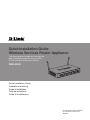 1
1
-
 2
2
-
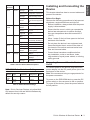 3
3
-
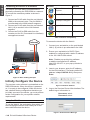 4
4
-
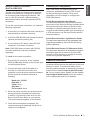 5
5
-
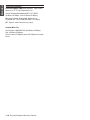 6
6
-
 7
7
-
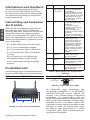 8
8
-
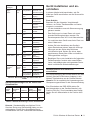 9
9
-
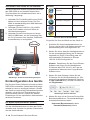 10
10
-
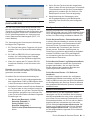 11
11
-
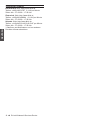 12
12
-
 13
13
-
 14
14
-
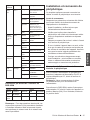 15
15
-
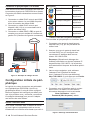 16
16
-
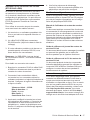 17
17
-
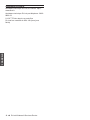 18
18
-
 19
19
-
 20
20
-
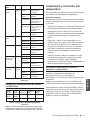 21
21
-
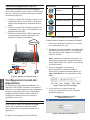 22
22
-
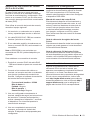 23
23
-
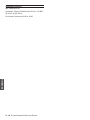 24
24
-
 25
25
-
 26
26
-
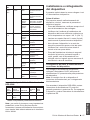 27
27
-
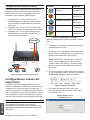 28
28
-
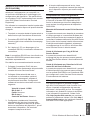 29
29
-
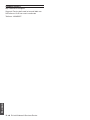 30
30
-
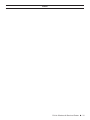 31
31
-
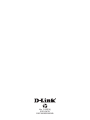 32
32
-
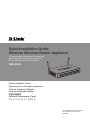 33
33
-
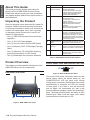 34
34
-
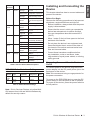 35
35
-
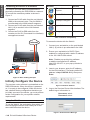 36
36
-
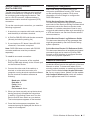 37
37
-
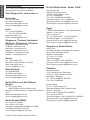 38
38
-
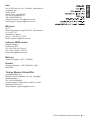 39
39
-
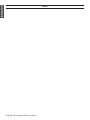 40
40
-
 41
41
-
 42
42
-
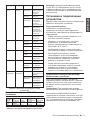 43
43
-
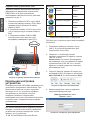 44
44
-
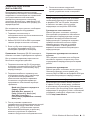 45
45
-
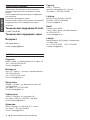 46
46
-
 47
47
-
 48
48
-
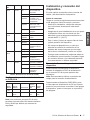 49
49
-
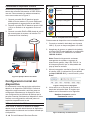 50
50
-
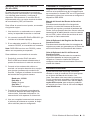 51
51
-
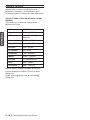 52
52
-
 53
53
-
 54
54
-
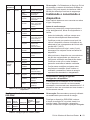 55
55
-
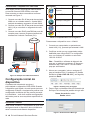 56
56
-
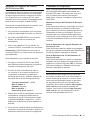 57
57
-
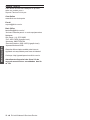 58
58
-
 59
59
-
 60
60
-
 61
61
-
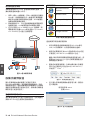 62
62
-
 63
63
-
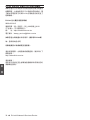 64
64
-
 65
65
-
 66
66
-
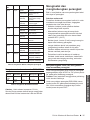 67
67
-
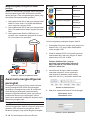 68
68
-
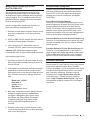 69
69
-
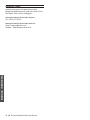 70
70
-
 71
71
-
 72
72
-
 73
73
-
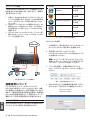 74
74
-
 75
75
-
 76
76
-
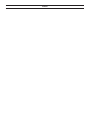 77
77
-
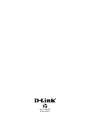 78
78
D-Link DSR-250N Le manuel du propriétaire
- Catégorie
- La mise en réseau
- Taper
- Le manuel du propriétaire
- Ce manuel convient également à
dans d''autres langues
- italiano: D-Link DSR-250N Manuale del proprietario
- English: D-Link DSR-250N Owner's manual
- español: D-Link DSR-250N El manual del propietario
- Deutsch: D-Link DSR-250N Bedienungsanleitung
- русский: D-Link DSR-250N Инструкция по применению
- português: D-Link DSR-250N Manual do proprietário
- 日本語: D-Link DSR-250N 取扱説明書
Documents connexes
Autres documents
-
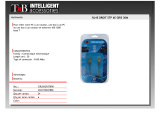 T'nB CIRJDSGR37898 Fiche technique
T'nB CIRJDSGR37898 Fiche technique
-
PROLINK PCSE1650M Manuel utilisateur
-
Perle IRG5520 LTE Guide d'installation
-
Perle IRG5540 LTE Router Guide d'installation
-
Perle IRG5410 LTE Guide d'installation
-
Cable Matters 201069-BLK Manuel utilisateur
-
Renkforce AC1200 Le manuel du propriétaire
-
3com 3C16988A Manuel utilisateur
-
Renkforce AC750 Le manuel du propriétaire
-
Perle IOLAN SCR1618 RDAC Console Server Guide d'installation